ბევრმა მომხმარებელმა აღნიშნა შემაშფოთებელი საკითხი, რომ მათ არ შეუძლიათ კლავიატურის ენის წაშლა Windows 10-ში, რადგან არასასურველი ენა არ ჩანს "სასურველი ენების" სიაში. არასასურველი ენის პრობლემა, რომლის ამოღებაც შეუძლებელია Windows 10-ში, ჩვეულებრივ ჩნდება ამის შემდეგ მესამე მხარის პროგრამული უზრუნველყოფის ინსტალაცია, ან Windows-ის განახლების შემდეგ, ან არასწორი „System Locale“-ის გამო დაყენება.
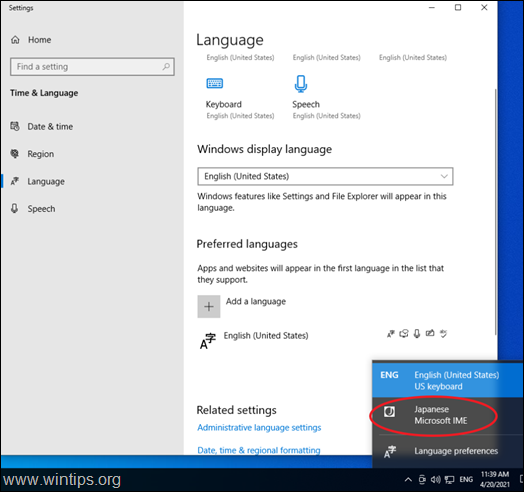
თუ Windows 10-ში კლავიატურის ენის ამოღება შეუძლებელია, განაგრძეთ ქვემოთ მოცემული კითხვა. ისწავლონ პრობლემის გადაჭრა.
შესწორება: Windows 10-ში კლავიატურის ენის/განლაგების წაშლა შეუძლებელია.
მეთოდი 1. შეცვალეთ სისტემის ლოკალი.
პირველი ნაბიჯი, კლავიატურის ენის ამოღება, რომელიც არ შეიძლება წაიშალოს ენის პარამეტრებიდან Windows 10-ში, არის "System Locale" პარამეტრის შეცვლა თქვენს ენაზე.
1. დან Ენა პარამეტრები, გახსენით ადმინისტრაციული ენის პარამეტრები.
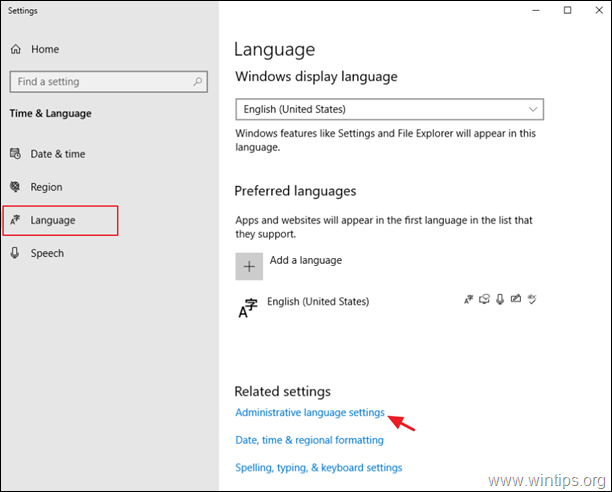
2. ზე ადმინისტრაციული ჩანართი, დააწკაპუნეთ სისტემის ლოკალის შეცვლა.
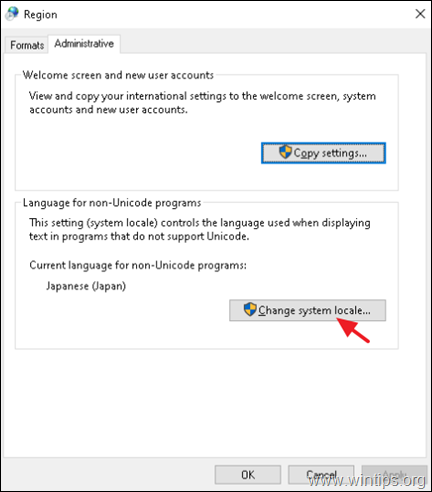
3. „რეგიონის პარამეტრებში“ შეცვალეთ ენა, რომელიც არ არის Unicode პროგრამებისთვის თქვენს ენაზე. (მაგ. ინგლისური (შეერთებული შტატები) და დააწკაპუნეთ კარგი.
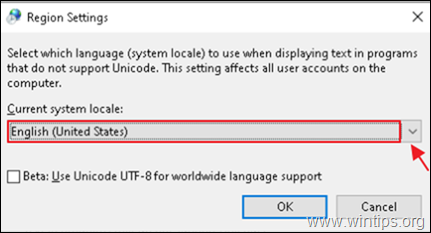
4. მოთხოვნისას დააწკაპუნეთ გადატვირთეთ ახლა ცვლილების გამოსაყენებლად.
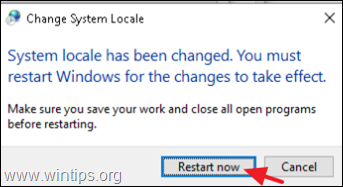
მეთოდი 2. ამოიღეთ არასასურველი ენა რეესტრიდან.
1. ნავიგაცია ამ მაიკროსოფტის გვერდი და გაარკვიე კლავიატურის იდენტიფიკატორი (თექვსმეტობით რიცხვში), იმ ენის, რომლის წაშლა გსურთ. *
* მაგალითი: თუ გსურთ წაშალოთ იაპონური ენა, კლავიატურის იდენტიფიკატორი არის "00000411"
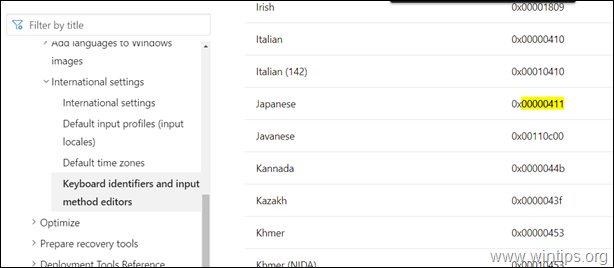
2. შემდეგ გახსენით რეესტრის რედაქტორი და წაშალეთ არასასურველი ენა ამ ორი (2) რეესტრის მდებარეობიდან:
HKEY_CURRENT_USER\Keyboard Layout\Preload
HKEY_USERS\.DEFAULT\Keyboard Layout\Preload
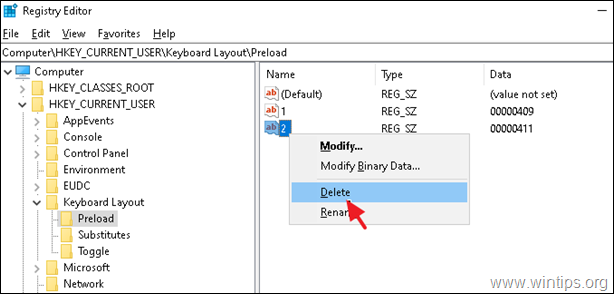
3. დახურეთ რეესტრის რედაქტორი და რესტარტი თქვენი კომპიუტერი. არასასურველი ენა უნდა გაქრეს!
მეთოდი 3. ენის პარამეტრების გადატვირთვა.
1. გახსენით PowerShell როგორც ადმინისტრატორი და გარკვევა "ენის ტეგიWindows ეკრანის ენაზე, რომელსაც იყენებთ, ამ ბრძანებით:
- Get-WinUserLanguageList
მაგალითად. ამ მაგალითში, სადაც Windows-ის ჩვენების ენაა "ინგლისური (შეერთებული შტატები)", ენის ტეგი არის "en-აშშ"
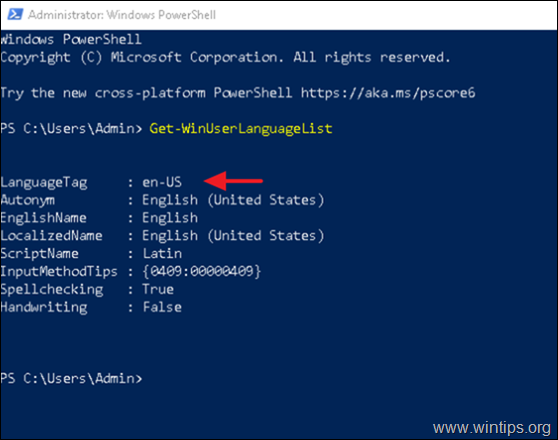
2. ახლა ჩანაცვლება The ენის ტეგი მნიშვნელობა ქვემოთ მოცემულ ბრძანებაზე LanguageTag-ით, რომელიც ზემოთ იპოვეთ და დააჭირეთ Enter ენის პარამეტრების გადასაყენებლად.*
- Set-WinUserLanguageList ენის ტეგი -ძალა
მაგალითად. ამ მაგალითში ბრძანება იქნება:
- Set-WinUserLanguageList en-US -Force
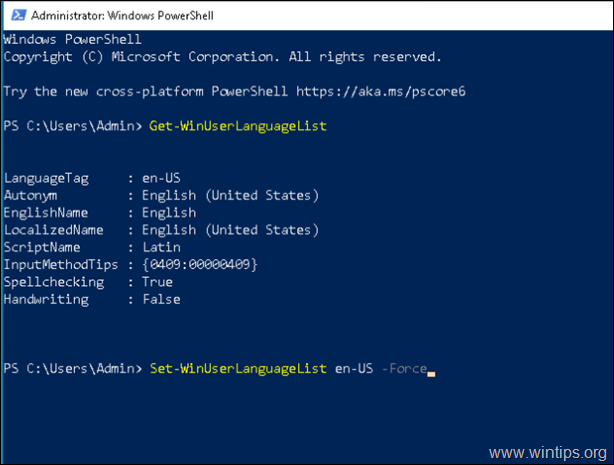
3. დახურეთ PowerShell. არასასურველი ენა უნდა გაქრეს! *
* Შენიშვნა: ვინაიდან ეს პროცესი წაშლის თქვენს კომპიუტერში დამატებულ ყველა სხვა ენას, განაგრძეთ და ხელახლა დაამატეთ თქვენთვის სასურველი ნებისმიერი სხვა ენა.
Ის არის! რომელი მეთოდი მუშაობდა თქვენთვის?
შემატყობინეთ, დაგეხმარათ თუ არა ეს სახელმძღვანელო თქვენი გამოცდილების შესახებ თქვენი კომენტარის დატოვებით. გთხოვთ მოიწონოთ და გააზიაროთ ეს სახელმძღვანელო სხვების დასახმარებლად.